Преглед садржаја
Ако тражите решење или неке посебне трикове за брисање садржаја опсега помоћу Екцел ВБА онда сте на правом месту. Постоји неколико једноставних корака за брисање садржаја опсега помоћу Екцел ВБА . Овај чланак ће вам показати сваки корак са одговарајућим илустрацијама тако да их лако можете применити за своју сврху. Пређимо на централни део чланка.
Преузмите свеску за вежбу
Можете преузети радну свеску за вежбу овде:
Обриши садржај опсега .клсм
Обришите садржај опсега са Екцел ВБА: 3 случаја
Претпоставимо да имате скуп података који бисте можда желели да поново користите брисањем постојећих ћелија. Дакле, можете користити ВБА код да обришете садржај Екцел датотеке. У овом одељку ћу вам показати брзе и једноставне методе за брисање садржаја опсега помоћу Екцел ВБА на Виндовс оперативном систему. У овом чланку ћете наћи детаљна објашњења са јасним илустрацијама сваке ствари. Овде сам користио Мицрософт 365 верзију . Али можете користити било коју другу верзију према вашој доступности. Ако било шта од овог чланка не ради у вашој верзији, оставите нам коментар.

Случај 1: Обриши сав садржај опсега
Можете користити и команда Цлеар и Делете за брисање садржаја одређеног опсега у тренутном радном листу или другим радним листовима, чак и из других радних књига. Хоћупоказати све случајеве један по један.
и. Обришите садржај одређеног опсега ћелија
Ако желите да обришете садржај одређеног опсега, следите доле наведене кораке:
📌 Кораци:
- За ово, прво идите на горњу траку и притисните Програмер , а затим притисните опцију Висуал Басиц из менија.
- Ви можете користити АЛТ + Ф11 да отворите прозор „Мицрософт Висуал Басиц за апликације” ако немате додату картицу Програмер.

- Сада ће се појавити прозор под називом “Мицрософт Висуал Басиц за апликације” . Овде са горње траке менија, притисните “Инсерт” и мени ће се појавити. Од њих изаберите “Модуле'” опцију.

- Сада, нови “Модул” појавиће се прозор. И Налепите овај ВБА код у оквир.
Коришћењем Цлеар Цомманд:
5418
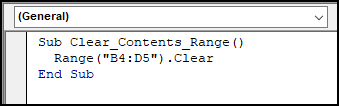
- Да бисте покренули код, идите на горњи мени, притисните опцију Покрени , и овде ће се отворити неке друге опције и изабрати Покрени под/кориснички образац такође можете једноставно притиснути Ф5 да бисте покренули код.

- Употребом наредбе Обриши , ћелије ће бити обрисане и форматирање ће такође бити уклоњено. Али празне ћелије ће бити тамо.

Коришћење команде Делете:
Можете користити и Избриши наредбу уместо наредбе Обриши . Затим залепитеследећи код у модулу.
2651
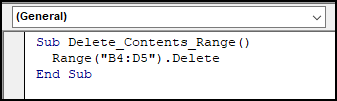
Употребом команде Делете, када покренете код, изабрани опсег ћелија ће бити уклоњен потпуно.

Прочитајте више: Екцел ВБА: Обриши садржај ако ћелија садржи одређене вредности
Разлика између Наредба за брисање и брисање у Екцел ВБА:
Кључна разлика између наредби Обриши и Делете у Екцел ВБА је у томе што Команда Делете уклања селектовани опсег ћелија у потпуности, а команда Цлеар уклања само вредност ћелије и форматирање, али ће празна ћелија бити тамо.
ии. Обришите садржај целог радног листа
Ако желите да обришете све ћелије радног листа, користите овај код дат у наставку. Ево, бришем садржај са радног листа под називом „1.2“. Морате уметнути име радног листа који желите да обришете у обрнуте зарезе.
2656
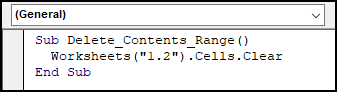
Такође, можете користити наредбу Делете да бисте уклонили све коришћене ћелије на радном листу. Затим морате користити код дат у наставку. Само промените назив радног листа у обрнутим зарезима.
5200
иии. Обришите садржај активног радног листа
Понекад ћете можда морати да обришете само садржај активног радног листа. У овом случају, морате да унесете једноставан код наведен у наставку:
4426

Такође можете користити команду за брисање да бисте у потпуности уклонили ћелије изактивни радни лист. за ово, налепите следећи код у модул.
Sub Delete_Contents_Range()
АцтивеСхеет.Целлс.Делете
Енд Суб
Прочитајте више: Разлика између брисања и брисања садржаја у Екцел-у
Случај 2: Брисање садржаја опсега Одржавање форматирања
У претходним методама, приметили сте да уклањате вредности ћелија дуж форматирања ћелија такође. Дакле, ако желите да уклоните вредности ћелије само уз задржавање форматирања исто.
и. Садржај одређеног опсега
Можете користити команду ЦлеарЦонтентс у Екцел ВБА да бисте обрисали садржај одређеног опсега. За ово, налепите следећи код у модул.
6659

Као резултат, када покренете код видећете да су изабране ћелије обрисане, али формати и даље остају .

Прочитајте више: Како избрисати ћелије са одређеном вредношћу у Екцел-у (2 начина)
ии. Садржај одређеног радног листа
Када желите да обришете садржај одређеног радног листа, а да формат остане исти, морате да користите следећи код у наставку:
6975

🔎 Објашњење ВБА кода:
- Ворксхеетс(“2.2”) позива радни лист под називом „2.2“ ако желите да позовете радни лист под било којим другим именом, онда убаците име радног листа у обрнуте зарезе.
- И, Ранге(“Б2:Д4”) наводи опсег ћелијето ће бити очишћено. Можете уредити опсег ћелија према вашим потребама.
иии. Садржај из друге радне свеске
Можете и обрисати садржај друге радне свеске користећи ВБА код. Али, за ово морате да држите ту радну свеску отворену . За ово користите следећи код у наставку:
1323

🔎 Објашњење ВБА кода:
- Радне свеске(“датотека 1”) позива радну свеску под називом “Филе 1”. Док користите своје радне свеске, морате да убаците назив радне свеске у обрнуте зарезе.
- Ворксхеетс(“Схеет1”) позива радни лист под називом “Схеет 1”. Да бисте позвали било који други радни лист, само унесите име радног листа уместо „Схеет 1” у овом коду.
- И, Ранге(“Б3:Д13”) је специфицирање опсега ћелија које ће бити обрисане. Можете да измените опсег ћелија према вашим потребама.
Прочитајте више: Како да обришете садржај без брисања формула користећи ВБА у Екцел-у
Случај 3: Обришите садржај одређеног опсега свих радних листова одједном
Ако треба да обришете садржај одређеног опсега више радних листова можете то учинити одједном користећи ВБА код. Морате користити Фор петљу да бисте обавили овај задатак. Налепите овај код у модул да бисте обрисали садржај опсега Б2:Д4 свих радних листова. Ако желите да промените опсег ћелија, уредите 4ред и унесите опсег података.
7209

Ствари које треба запамтити
- Коришћење наредбе Обриши ће само обришите вредности и формате ћелија.
- Команда Делете ће у потпуности уклонити ћелије.
- ЦлеарЦонтентс команда ће обрисати вредности само ћелија и задржати формате ћелија нетакнутим.
Закључак
У овом чланку сте открили како да обришете садржај опсега помоћу Екцел ВБА . Надам се да вам је овај чланак био од помоћи. Можете посетити нашу веб локацију ЕкцелВИКИ да бисте сазнали више садржаја везаних за Екцел. Оставите коментаре, предлоге или упите ако их имате у одељку за коментаре испод.

